Apple İletileri Hakkında Bilmediğiniz İpuçları ve Püf Noktaları
Apple'ın iOS'u dünyadaki milyonlarca cihazda en çok kullanılan( most used) işletim sistemlerinden biridir, ancak bir tanesine sahip olan kaç kişinin tüm özelliklerini neredeyse hiç tanımadığını ve hatta kullanmadığını görünce şaşıracaksınız.
Bununla birlikte, milyonlarca kullanıcısından sadece birkaçının bildiği çok sayıda harika numara var. Bunlardan bazıları Apple Mesajlar'da saklıdır , böylece (Apple Messages)metin(texts) , resim, sesli ve görüntülü mesaj göndermekten fazlasını yapabilirsiniz . Apple , iMessage uygulamalarının kullanıma sunulmasıyla birlikte, iPhone ve iPad kullanıcıları için iOS 10'da daha da zengin bir deneyimin yolunu açmıştır.

Manşetleri süsleyen birçok özellikle birlikte gelen iOS 13'ün çıkış tarihini beklerken, yeni sürümde gelenleri takdir edebilmek için iPhone veya iPad'inizi iOS 12 ile keşfetmeye biraz daha zaman ayırabilirsiniz.
İşte Apple Mesajları(Apple Messages) hakkında bilmediğiniz birkaç ipucu ve püf noktası . Onları gördüyseniz veya duyduysanız, ancak nasıl kullanıldıklarından emin değilseniz, daha fazlasını öğrenmek için okumaya devam edin.
Mesajlarınıza Efektler Ekleyin(Add Effects To Your Messages)
Kamera efektleri, baloncuk efektleri, tam ekran animasyonlar, geri bildirimler ve çok daha fazlasını kullanarak mesajlarınıza daha fazla kişilik ekleyerek konuşmalarınızı canlandırabilirsiniz.
Kabarcık Efektleri(Bubble Effects)
Bunlarla farklı ifadeler kullanarak mesaj balonlarınızı canlandırabilirsiniz.
- Bu efektleri eklemek için yeni bir mesaj veya mevcut konuşma açın ve mesajınızı girin veya bir fotoğraf ekleyin.

- Gönder(Send) düğmesine uzun basın ve üst kısımdaki Kabarcık musluğuna dokunun. (Bubble)İstediğiniz efekti önizleyip(Preview) uygulayın ve seçtiğiniz efektin sağındaki Gönder düğmesine dokunun.(Send)
Tam Ekran Efektleri(Full-Screen Effects)
Bu heyecan verici özellik, konfeti, havai fişek, balon, spot ışığı, yankı, lazerler, dev bir aşk kalbi ve diğer birçok efekt ekleyerek ekranınızı canlandırmanıza olanak tanır.

- Mesajlar'ı(Messages ) açın ve yeni bir mesaj veya mevcut konuşma oluşturun. Mesajınızı girin ve Gönder(Send) düğmesine uzun basın ve Ekran'a(Screen) dokunun .

- Farklı tam ekran efektlerini(full-screen effects) görmek için sola kaydırın . İstediğinizi seçin ve Gönder'e dokunun(Send) .
geri dokunma(Tapback)
Bir mesaja kalp veya beğeni gibi havalı ifadelerle yanıt vermek istiyorsanız Tapback'i(Tapback) kullanabilirsiniz .

- Mesajlar'da(Messages) konuşmayı açın ve yanıtlamak istediğiniz fotoğrafa veya mesaj balonuna iki kez dokunun.
- Tapback'i(Tapback) seçin .
El Yazısı İletiler(Handwritten Messages)
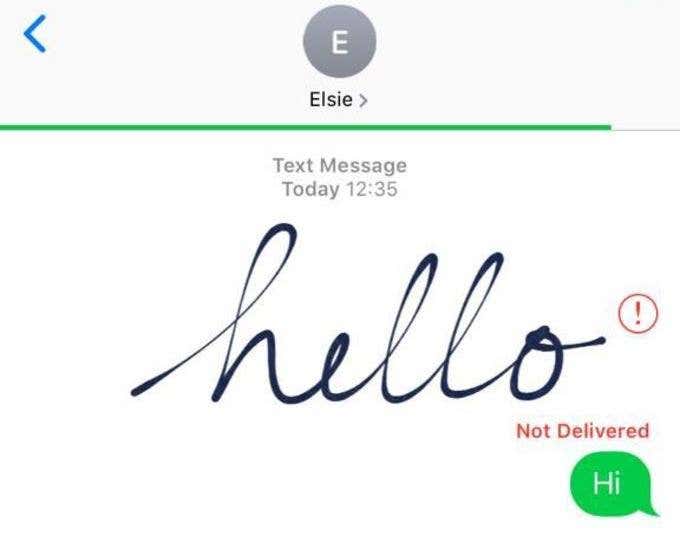
Mesajlarınıza kişisel bir dokunuş eklemek için kendi el yazınızla bir not ekleyebilirsiniz. Alıcı, sanki önlerine yazılmış gibi canlandırdığını görecektir.
- Mesajlar'ı(Messages) açın ve yeni bir mesaj veya mevcut konuşma oluşturun ve iPhone'unuzu yan çevirin.
- Mesajınızı yazın veya ekranın alt kısmından bir seçenek belirleyin.
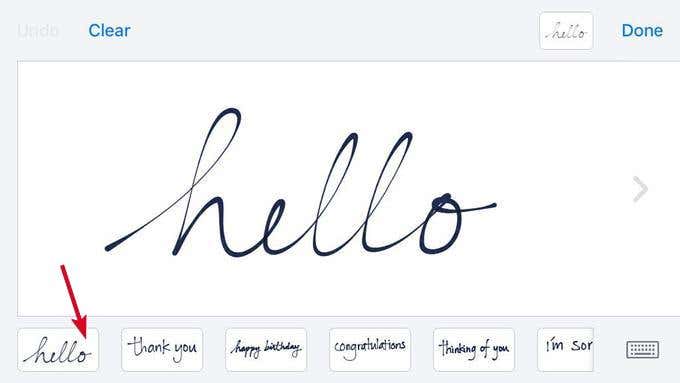
- Baştan başlamak için Temizle(Clear) veya Geri(Undo) Al'a ve ardından mesajınızı göndermek için Bitti'ye dokunun.(Done)

- Mesajınıza eklediğiniz efektleri görüntülemek için Yeniden Oynat(Replay) düğmesine basın.
Konumunuzu Gönderin veya Paylaşın(Send Or Share Your Location)
Ayarlar'a(Settings) gidip en üstteki adınıza dokunursanız, Konumumu Paylaş(Share My Location) seçeneğini göreceğiniz aşağıdaki ekrana getirilirsiniz . Bu, şu anda konumunuzu hangi aile ve arkadaşlarla paylaştığınızı görmenize olanak tanır. Ayrıca buradan global olarak kapatabilirsiniz.

Ayrıca, Haritalar'ı(Maps) veya Arkadaş (Friends)Bul'u(Find) açmanıza gerek kalmadan doğrudan Mesajlar(Messages) uygulamasından konumunuzu paylaşabilirsiniz .

- Görüşmeyi açın ve en üstteki kişinin adına dokunun ve ardından 'i' veya bilgi simgesine dokunun. Mevcut Konumumu Gönder'e(Send My Current Location) dokunun , alıcınız onu haritada görecektir.
- Alternatif olarak, Konumumu Paylaş'a dokunun ve konumunuzu bir (Share My Location)saat gibi, gün sonuna kadar(hour, until end of day, ) veya süresiz(indefinitely) olarak ne kadar süreyle paylaşmak istediğinizi seçin .

Kamera Efektleri: Animoji ve Memoji(Camera Effects: Animoji & Memoji)

iOS 12'de, Animoji , Memoji , eğlenceli çıkartmalar, metin ve filtreler ve çok daha fazlasıyla bir fotoğraf veya video paylaşarak sohbetleri canlandırmak için Kamera (Camera) Efektlerini kullanabilirsiniz.(Effects)
Animojiler(Animojis) sesinizi kullanır ve bir 3D emoji kullanarak yüzünüzü eşleyerek yüz ifadelerinizi yansıtır. Sesinizi animasyonlu bir maymun, şarkı söyleyen bir panda, uzaylı, huysuz tilki ve hatta bir T-Rex aracılığıyla yansıtabilirsiniz . Öte yandan Memojis , kendinizin 3B avatarlarını oluşturmanıza izin verir - daha çok (Memojis)Mesajlar(Messages) ve FaceTime'a(FaceTime) bir alter ego eklemek gibi .
Bu özellik, iMessage uygulamalarına entegre edilmiştir ve buna Uygulama(App) düğmesine dokunarak erişebilirsiniz ; Animoji veya Memoji avatarınızı seçin, kaydedin ve alıcınıza gönderin. Fotoğrafınıza veya videonuza birden fazla efekt ekleyebilirsiniz.
Fotoğrafınızı veya videonuzu göndermeden önce kişisel bir mesaj eklemek için Bitti'ye(Done) dokunun . Göndermek istemiyorsanız, İptal'e(Cancel) veya fotoğrafın sağ üst tarafındaki ' X ' düğmesine dokunun.(X)
Bu özelliği kullanmak için bir iPhone X veya sonraki modellere ihtiyacınız var.
Grup Mesajları Gönder(Send Group Messages)
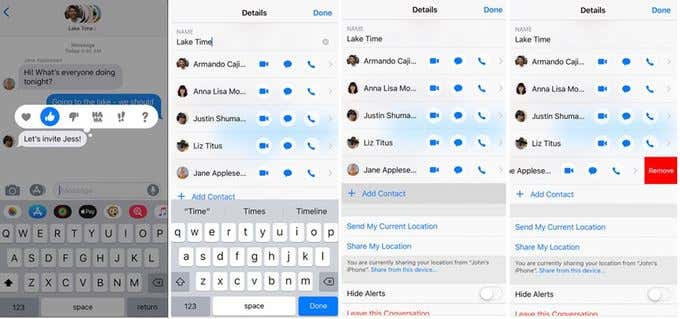
WhatsApp gruplarını kullanmaya alışkınsanız , iOS cihazınızda grup mesajlarını kullanmak daha kolay olacaktır. Burada da bir grup oluşturabilir, ona bir isim verebilir, gruba katılımcı ekleyebilir veya gruptan katılımcı çıkarabilir, bildirimleri sessize alabilir ve hatta gruptan çıkabilirsiniz.
Grup iMessage, MMS(MMS) ve SMS gönderebileceğiniz üç tür grup mesajı vardır . Mesajlar uygulaması, iMessage veya (Messages)SMS/MMS mesajı olmasına bağlı olarak gönderilecek grup mesajının türünü seçecektir .
Ayrıca , diğer öğelerin yanı sıra, bir kalp veya başparmak ile Tapback'i kullanarak grup iMessage metinlerine yanıt verebilirsiniz.(Tapback)
Uyarıları Gizle(Hide Alerts)
Bildirimler can sıkıcı olabilir, ancak iOS'taki Uyarıları Gizle(Hide Alerts) özelliğini kullanarak bunları durdurabilirsiniz . Mesajlar(Messages) uygulamasını açın ve sesini kapatmak istediğiniz mesaj veya konuşma üzerinde sola kaydırın ve Uyarıları Gizle'ye(Hide Alerts) dokunun .

Uyarıları Gizle(Hide Alerts) açıkken mesajın veya konuşmanın yanında bir hilal veya ay görünür . Ancak, cihazınızdan değil, yalnızca söz konusu konuşma için bildirimleri durdurur. Cihazınız için diğer tüm mesajlar ve bildirimler Kilitli(Lock) ekranınızda görüntülenmeye devam edecektir.
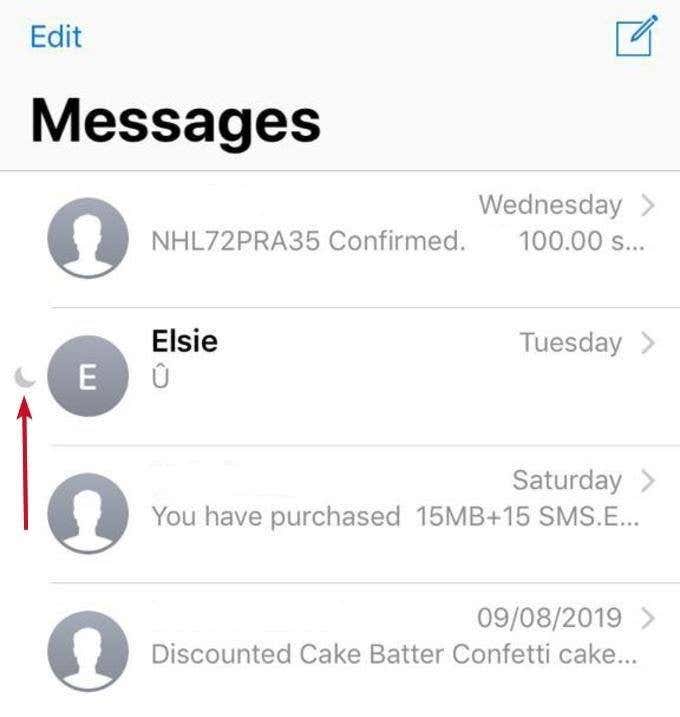
Ayrıca grup metninin üst kısmındaki 'i' (bilgi) simgesine dokunarak ve Uyarıları Gizle'yi açarak Uyarıları gizle(Hide Alerts) özelliğini kullanarak grup metinlerinin sesini kapatabilirsiniz .
Apple Mesajları(Apple Messages) ile yapabileceğiniz çok daha fazla şey var , ancak bunlar başlamanıza yardımcı olacak sadece birkaçı. Birini veya hepsini deneyin ve mesajlarınıza ve konuşmalarınıza hayat vermek için yapabileceğiniz harika şeyleri keşfedin.
Related posts
Apple Hatırlatıcılarını Etkili Bir Şekilde Kullanmak İçin İpuçları, Püf Noktaları ve Hack'ler
Apple Music'ten En İyi Şekilde Yararlanmak için 6 İpucu
Apple Notes'u Etkili Kullanmak için 21 Basit İpucu
Bilmeniz Gereken 9 Az Bilinen Apple Music İpuçları
Apple App Store Ülkenizi Değiştirmeden Önce 8 İpucu
Apple Music iPhone veya Mac'inizde Yavaş mı? Bu 10 Düzeltmeyi Deneyin
Siri'ye Sormanız Gereken 11 Komik Şey
Spotify ve Apple Music Arasındaki 6 Fark
AirPlay iPhone'dan Mac'e Çalışmıyor mu? Bu 12 Düzeltmeyi Deneyin
Adobe Photoshop Fix ile Fotoğrafları Hızla Düzenleyin ve Rötuş Yapın
HBO Max Uygulaması Apple TV'de Çalışmıyor mu? Denenecek 7 Düzeltme
En İyi 8 Apple Kalem Uygulaması
Uzman Olmak için 11 iMessage Hack ve Püf Noktası
Google Haritalar iPhone ve iPad'de Çalışmıyor mu? Denenecek En İyi 12 Düzeltme
FaceTime Kamera Çalışmıyor mu? iPhone, iPad ve Mac'te Düzeltmenin 8 Yolu
iPhone ve iPad İçin En İyi 18 Çevrimdışı Oyun Uygulaması
Apple Music Aile Paylaşımı Çalışmıyor mu? Nasıl düzeltilir
Arabanızda Apple CarPlay Nasıl Kurulur
Apple One Nedir ve Abone Olmanız Gerekir mi?
Cydia App Store Nedir ve Nasıl Kullanıyorsunuz?
